הג'ויסטיק לא עובד במחשב
 במקביל להתפתחות תעשיית המשחקים, גם ייצור הציוד ההיקפי למשחקים משתפר. למשחק נוח ונוח, בהתאם למצב, גיימרים משתמשים במקלדת, גלגלי הגה וג'ויסטיקים. למרות העובדה שכל המכשירים קלים להתקנה ואינם דורשים הגדרות מיוחדות, לעתים קרובות הם נכשלים או מתחילים לעבוד בצורה שגויה. יכולות להיות לכך מספר סיבות, וכולן תלויות בסוג אביזרי המשחקים המשמשים.
במקביל להתפתחות תעשיית המשחקים, גם ייצור הציוד ההיקפי למשחקים משתפר. למשחק נוח ונוח, בהתאם למצב, גיימרים משתמשים במקלדת, גלגלי הגה וג'ויסטיקים. למרות העובדה שכל המכשירים קלים להתקנה ואינם דורשים הגדרות מיוחדות, לעתים קרובות הם נכשלים או מתחילים לעבוד בצורה שגויה. יכולות להיות לכך מספר סיבות, וכולן תלויות בסוג אביזרי המשחקים המשמשים.
מדוע ה-Gamepad לא עובד במחשב
כדי שהג'ויסטיק יפעל כהלכה, על יחידת המערכת לזהות אותו כהתקן מחובר חדש למשחקים. אבל לפעמים הוא לא יכול לעשות את זה. הגורמים לבעיה זו עשויים להיות:
- חוסר בדרייברים נחוצים ל-gamepad. אם התוכנה הדרושה אינה קיימת, מערכת ההפעלה של המחשב לא תוכל למצוא, לזהות ולסנכרן עם הבקר. סיבה זו היא אחת הנפוצות ביותר וניתן להעלים אותה בקלות.
- היעדר הגדרות נחוצות. לאחר חיבור בקר המשחק למחשב או לפטופ, עליך לבצע מספר הגדרות פשוטות ולכייל. אם כיול לא בוצע, ה-gamepad לא יפעל.
- שקע ה-USB פגום.
- התנגשות בין המניפולטור להתקנים שכבר מחוברים ליחידת המערכת.
- Bluetooth או Wi-Fi מושבת - אם החיבור נעשה באמצעות טכנולוגיה אלחוטית.
- מערכת ההפעלה המותקנת במחשב או במחשב הנייד שלך אינה תומכת בבקר המשחק. זה קורה בדרך כלל כאשר משחק פאד מדגם ישן יותר מחובר ליחידת מערכת שעליה מותקנת הגרסה העדכנית ביותר של Windows.
- תקלה במניפולטור. במקרה של נזק מכני, המניפולטור עלול להפסיק לתפקד.
- כשל בכבל USB.

תשומת הלב! בעת חיבור בקר משחק ליחידת המערכת, עליך לוודא שה-Bluetooth מופעל!
מה לעשות אם הג'ויסטיק במחשב שלך לא עובד
אם הסיבה לכך שהמניפולטור לא עובד אינה קשורה לנזק מכני למכשיר עצמו או לכבל ה-USB, אז אתה יכול לתקן את זה בעצמך. כדי לעשות זאת אתה צריך:
- אם הדרייברים הדרושים חסרים, יש להתקין אותם. ניתן להוריד אותם מהדיסק שמגיע עם בקר המשחק או מהאתר הרשמי של יצרן המשחקים. ככלל, כל ההתקנה של התוכנה הדרושה מתבצעת באופן אוטומטי.
- בצע הגדרות כיול. כדי לעשות זאת, מצא את הפריט "התקני משחק" או "התקנים ומדפסות". בו אתה צריך למצוא את הג'ויסטיק המחובר וללחוץ לחיצה ימנית על הסמל המתאים. בחלון שנפתח, עליך למצוא את "הגדרות מכשיר משחק". בחלון שמופיע, עליך ללחוץ על "מאפיינים" ולעבור ללשונית "פרמטרים", ואז ללחוץ על "כייל". לאחר השלמת ההגדרה, עליך לסגור את החלון, לאשר את כל השינויים שבוצעו.
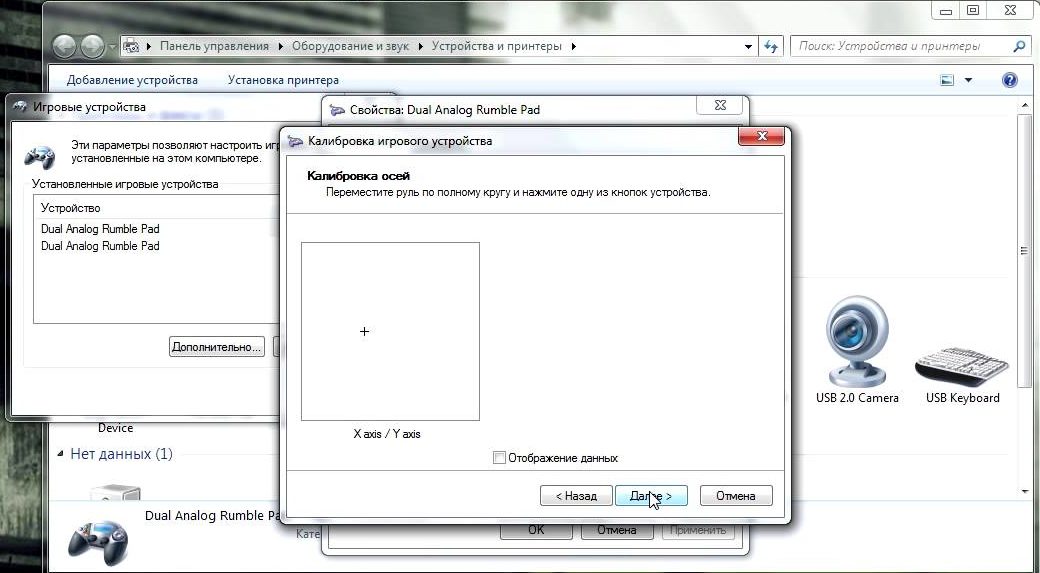
- בדוק אם Wi-Fi או Bluetooth מופעלים בשני המכשירים. במידת הצורך, עליך להפעיל את הרשת האלחוטית.
- בדוק את יכולת השירות של שקע ה-USB על ידי חיבור הבקר ליציאה אחרת. אם הג'ויסטיק מתחיל לעבוד, אז היציאה פגומה.
תשומת הלב! אם הסיבה קשורה לכשל של כבל ה-USB או נזק מכני לג'ויסטיק, אז אתה צריך לפנות לסדנת שירות!
כל הבעיות הקשורות לתוכנה ניתנות לפתרון על ידי המשתמש באופן עצמאי. ככלל, זה לא גורם לקשיים מיוחדים. אם שום דבר לא עוזר, אז תצטרך להתקין מחדש את מערכת ההפעלה או לבקר בסדנה.





